2021.06.30
KNOWLEDGE
【最新版!徹底解説】Google広告 新機能「画像表示オプション」とは?!
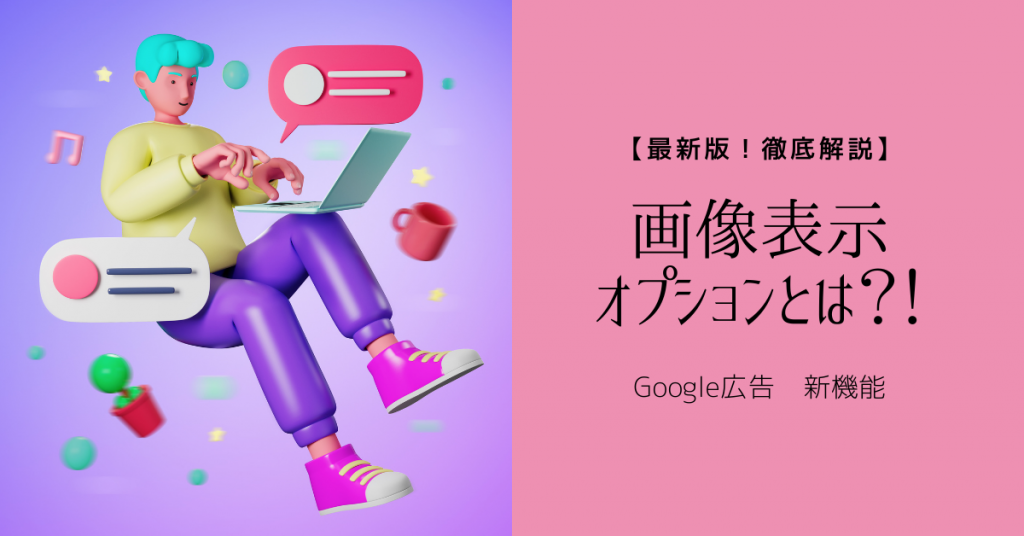
検索ユーザーに商材情報を、より具体的に伝えるための機能として広告表示オプションがあります。
この広告表示オプションを有効に使用するとCTRやCVRの改善につながる場合があるので、出来るだけ活用していきましょう!
今回は、広告表示オプションに新しく追加された機能の「画像表示オプション」について説明いたします。
①画像表示オプションとは
画像表示オプションとは、ひとことで言うと「テキスト広告と一緒に画像を表示できる」機能です。
Google検索結果に、広告見出し・説明文・URLとともに設定した画像が表示されます。
拡張テキスト広告とレスポンシブ検索広告(RSA)のどちらも設定可能となっています。
・表示例
画像を設定すると、以下のようなイメージでユーザーに表示されます。
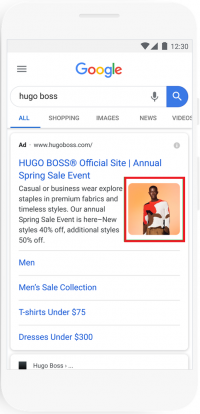
画像参考:Google Ads & Commerce - Google
・導入メリット

◇簡単設定
要件・仕様に合った画像を選択するだけで設定可能なので、すぐに導入ができます。
画像さえ用意出来れば、設定するだけで広告の視認性を高めることができるので、設定しない手はありません。
具体的な要件や設定方法は後ほどご説明いたします。
◇他の広告との差別化
画像と一緒に表示されていると、テキストのみの広告より分かりやすく、目を引く広告となります。
また、広告内容と関連性の高い画像を設定することで、商品イメージを想起させることができてCTR上昇に繋がる可能性が高まります。
◇画像ごとのデータが分かる
広告文と同様に、設定した画像ごとに表示回数やクリック数、費用、コンバージョン等のデータを確認することができます。
キャンペーンや広告グループ単位で、それぞれ最大20枚まで設定が可能なので、効果検証を実施していきながらより訴求力の高い画像を選定していくことが可能です。
・導入事例
実際に画像表示オプションを導入して効果が良くなった事例をご紹介したいと思います。

画像表示オプションを導入した前後の7日間で比較した数値を以下にまとめました。
この期間中、予算や入札の変更のみ実施しており、クリエイティブやキーワードの変更は行っておりません。
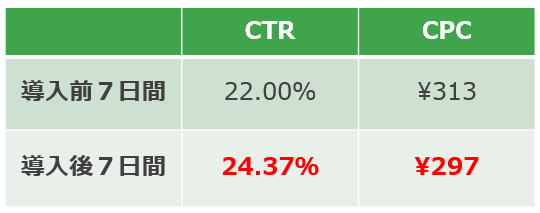
画像表示オプション導入前後の数値を比較してみると、CTRが上昇してCPCが改善されたことが分かります。
②仕様・要件
・利用要件
Googleは、画像表示オプションを使用するには以下の要件を満たしている必要があるとしています。
以下の要件を満たしているアカウントは、最大20枚までの画像をアップロードすることができます。
また、費用に関しては検索テキスト広告と同じように、クリック課金制となります。
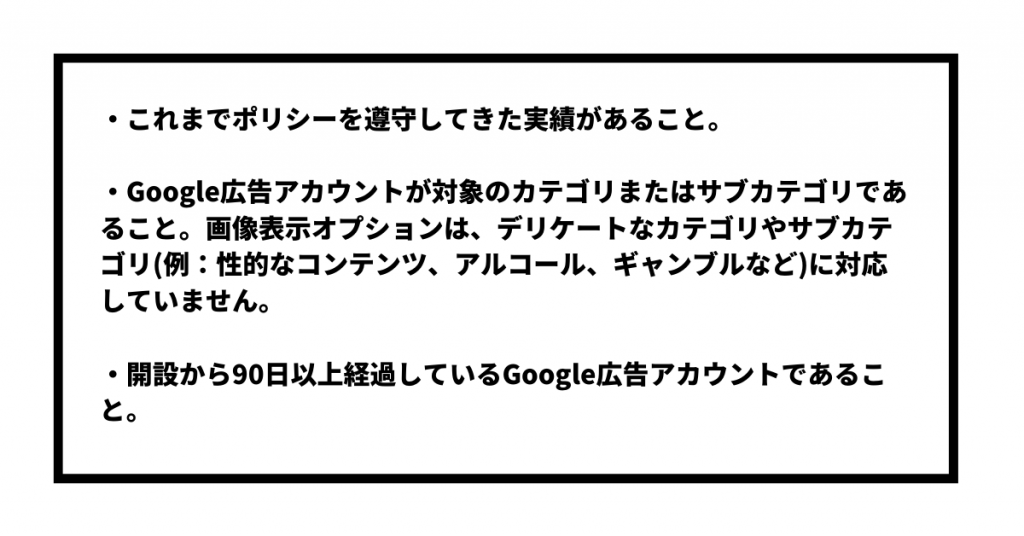
・画像の仕様
使用する画像は、以下の条件に当てはまっている必要があります。
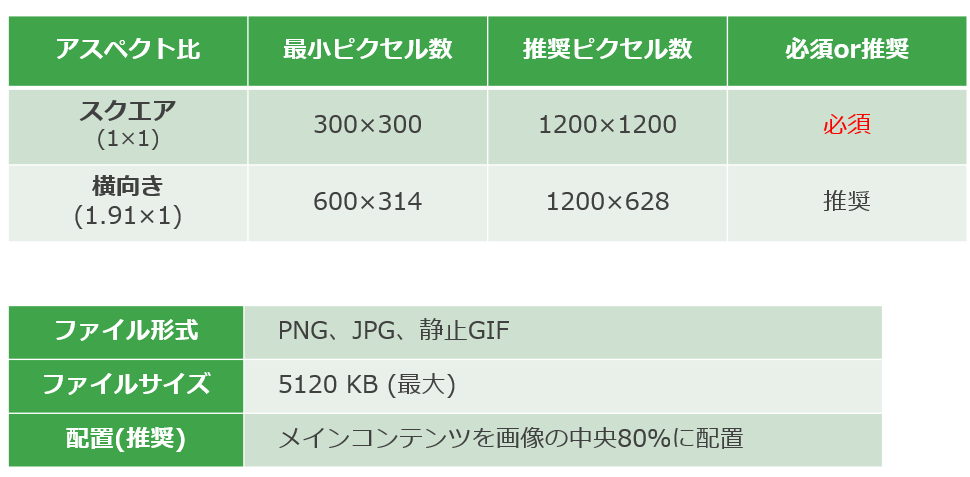
・許可される画像と許可されない画像の例
画像表示オプションは、クリエイティブに関する審査があります。
定められたガイドラインに沿って作成する必要がありますので、以下に画像フォーマットの例をまとめました。
不可①:テキスト、グラフィックを重ねたもの、ブランドロゴ(画像の一部に含んだもの)
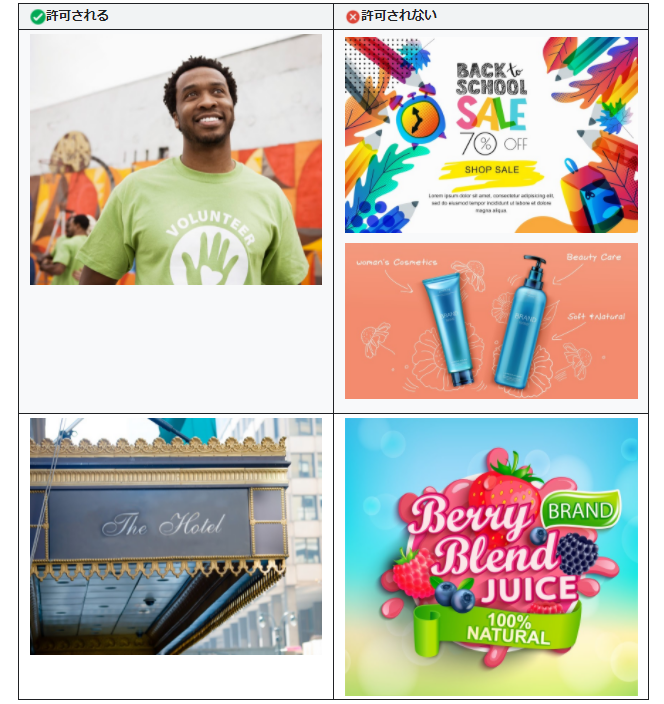
不可②:空白が過度に多い画像、商品やサービスを認識できない画像
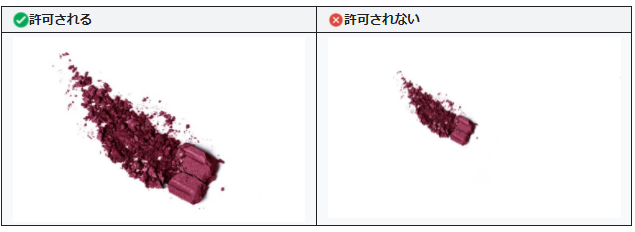
不可③:コラージュ編集がされているもの(※カタログや卒業アルバム等を撮影したものは可。)
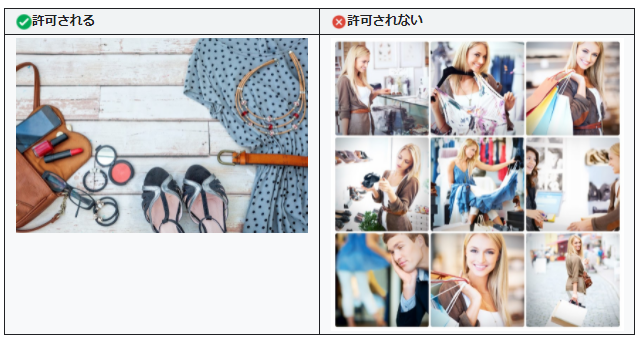
不可④:ぼやけた画像、不鮮明な画像、内容識別ができない画像、反転している画像
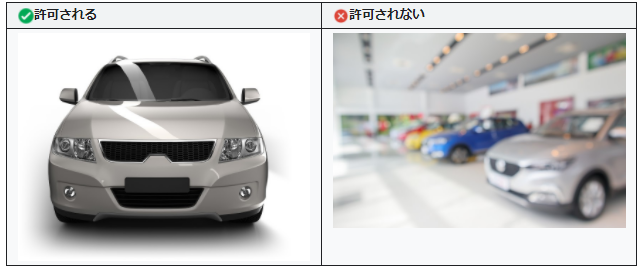
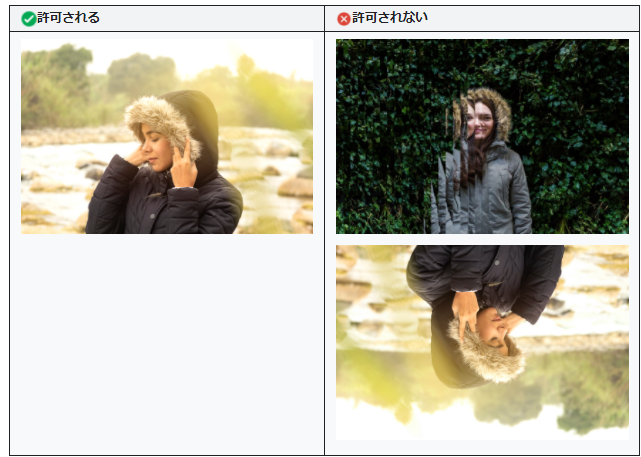
不可⑤:メインコンテンツを判別できない画像、切り抜き方に問題のある画像

不可⑥:ヌード描写、性的な画像
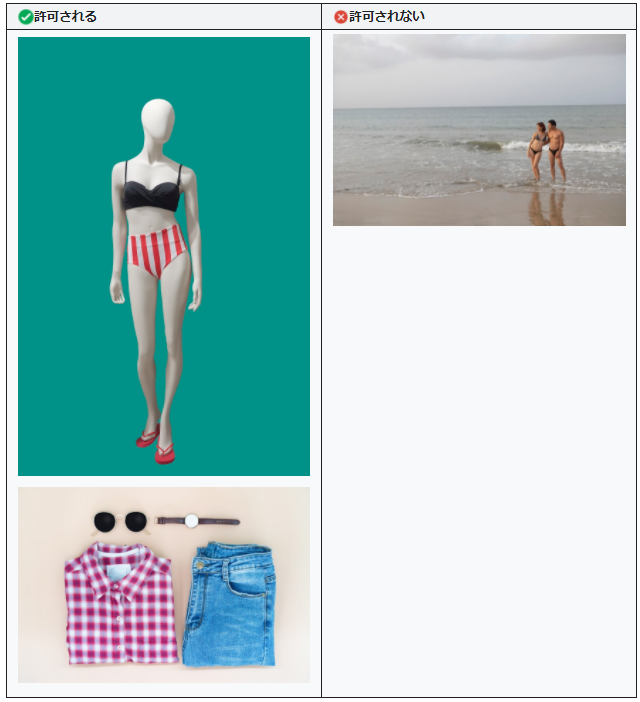
画像参考:画像表示オプションのフォーマットの要件 - Google
③設定方法
・画像表示オプション設定方法
管理画面で「広告表示オプション」の画面を開いて、上の「+」マークを押します。
「画像表示オプション」を選択します。
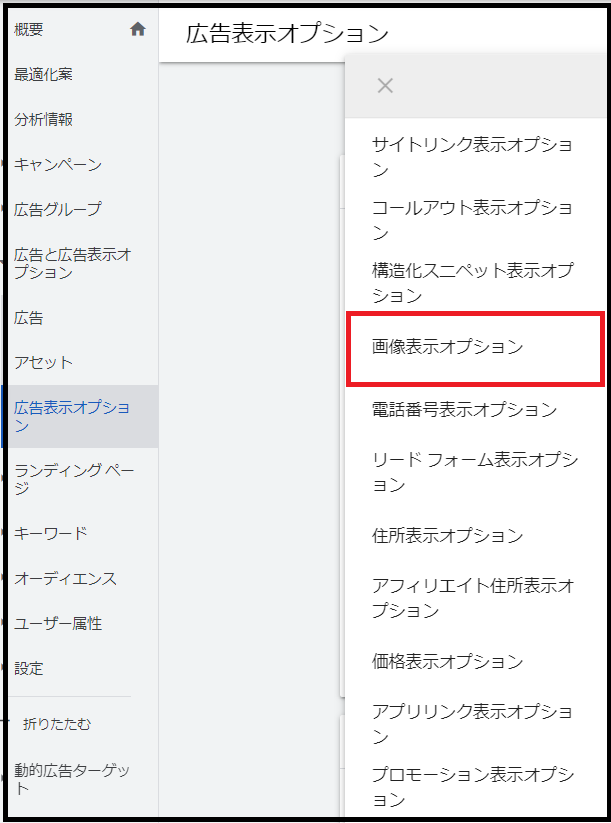
画像表示オプションを使用したいキャンペーンを選択します。
選択したら、右下の「完了」ボタンを押します。
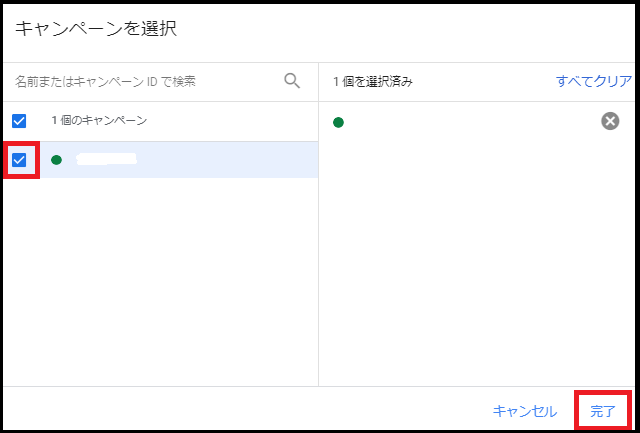
「追加先」で、キャンペーンレベルか広告グループレベルのどちらで使用するか選択します。
「広告表示オプション」で、「新規作成」を選択します。
「+画像」をクリックすると、画像アップロード画面に移動します。
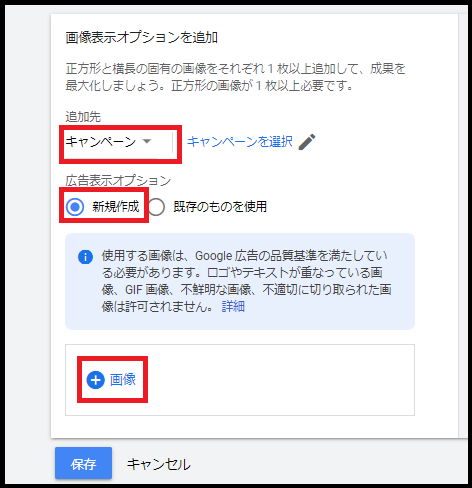
アップロードしたい画像を選択します。
最低枚数は、アスペクト比が1:1のスクエア画像1枚です。
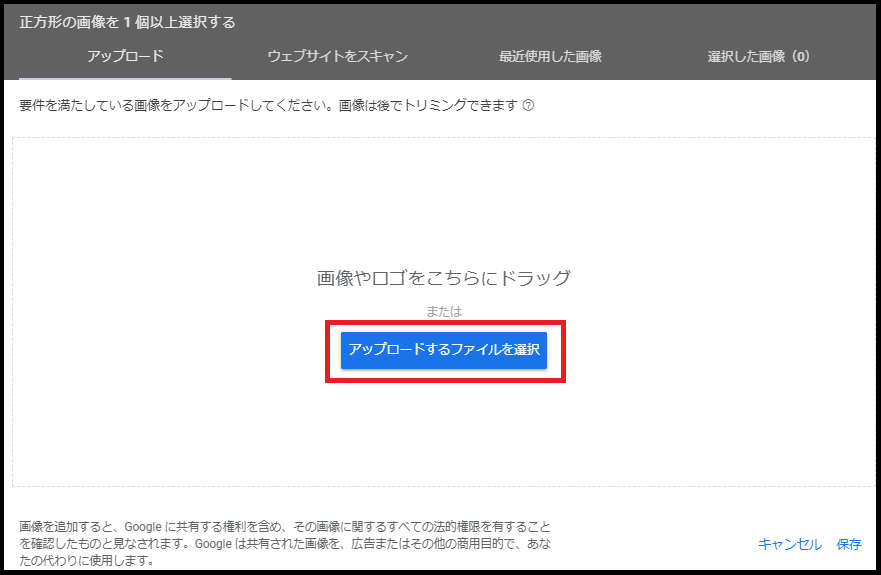
画像をアップロードしたら、画像を選択します。
画像にカーソルを当てると「画像を使用」と出ますので、クリックします。
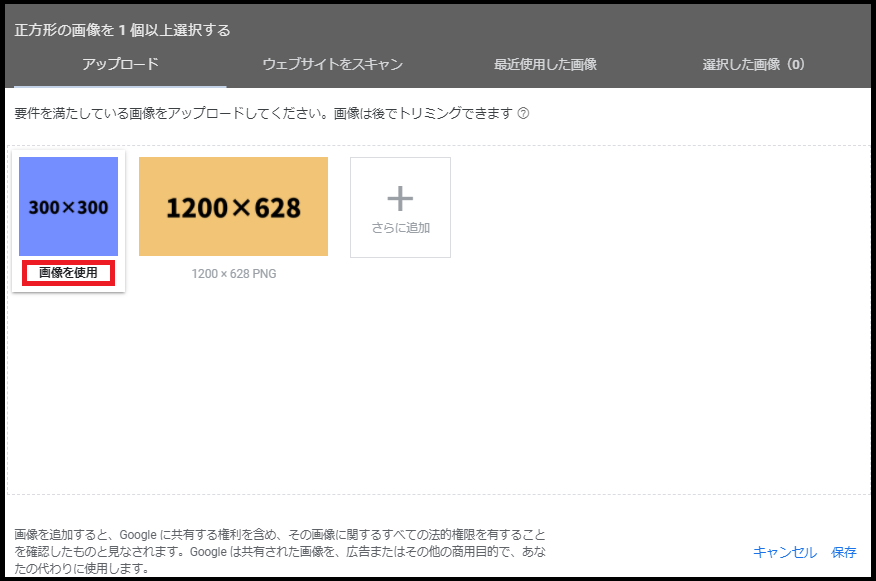
「画像比率1を選択」をクリックします。
他の画像も同じように繰り返します。
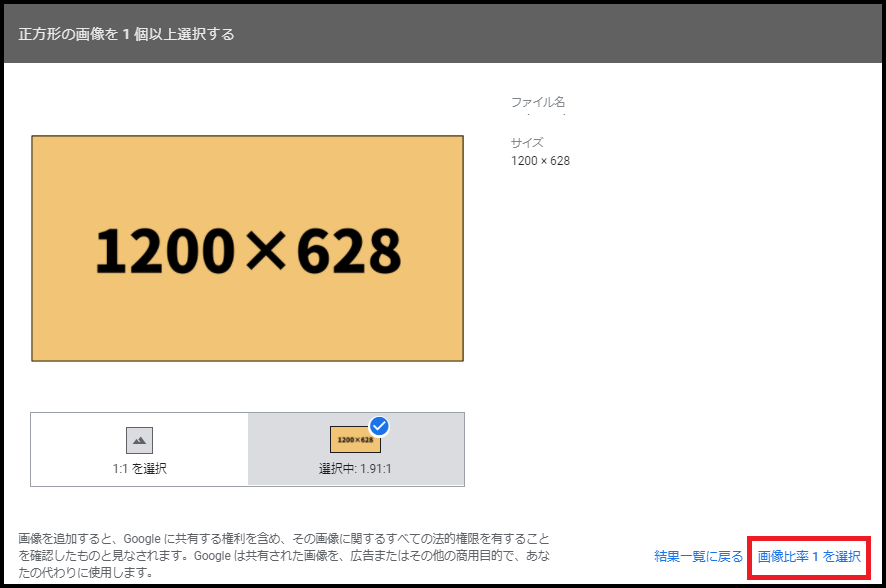
「保存」をクリックすると最初の画面に戻ります。
これで画像の選択と保存が終わったので、最初の画面の「保存」をクリックして設定完了です。
④動的画像表示オプション
・動的画像表示オプションとは
動的画像表示オプションとは、関連性の高いと判断された画像が、自動的にランディングページから抽出されて配信される機能です。
自動的に抽出された画像は、キーワードや広告ターゲティング、ランディングページとの関連性、オプションの要件は満たしているか等を判断されます。
ですので、手動で画像表示オプションを設定するよりもリソースを割かなくて済みます。
※動的画像表示オプションを使用するには、以下の条件を満たしている必要があります。
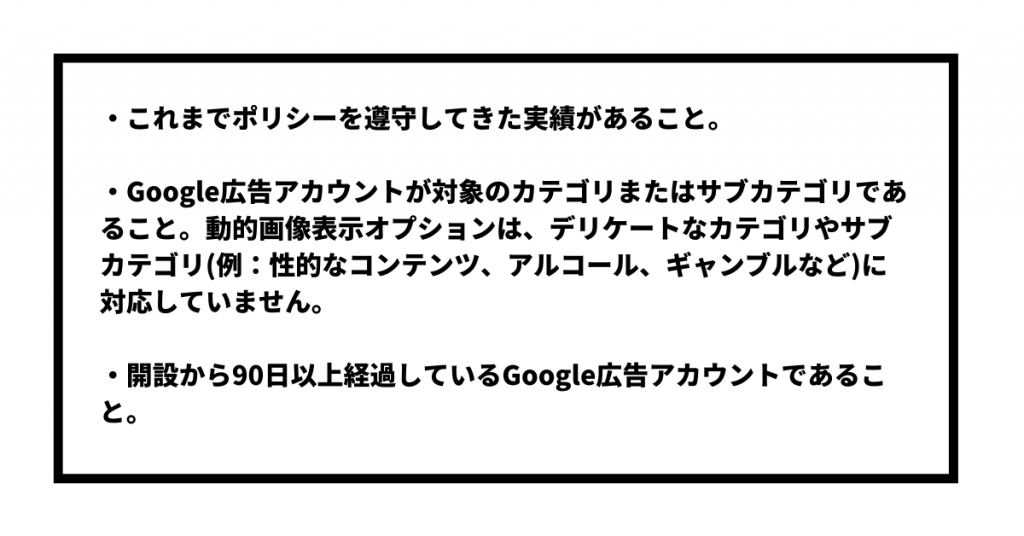
・動的画像表示オプション設定方法
管理画面で「広告表示オプション」の画面を開きます。
スクロールして、「動的画像」の中の「オプトイン」をクリックします。
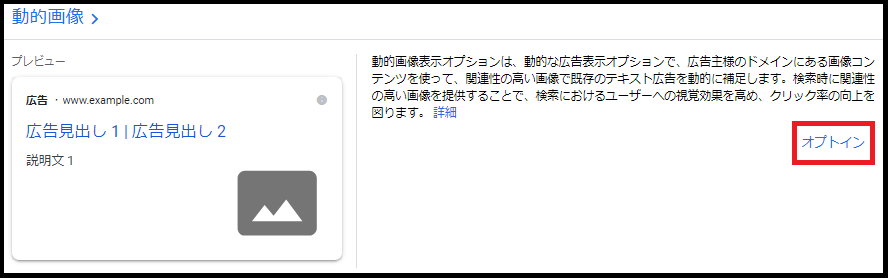
確認事項が出てきますので、内容に問題がなければチェックボックスをクリックします。
チェックすると「有効にする」が出てきますので、クリックします。
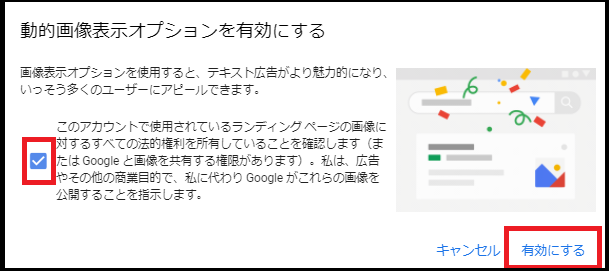
これで動的画像表示オプションの設定完了となります。
⑤最後に
今回は、新しく追加された機能「画像表示オプション」と「動的画像表示オプション」についてご紹介いたしました。
広告表示オプションを導入すると、広告品質が上がりCTRの改善にも繋がりますので設定することをおすすめします。
導入に不安がある方はお気軽にお問い合わせください。


















